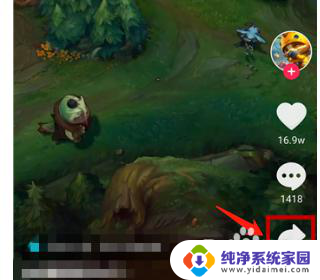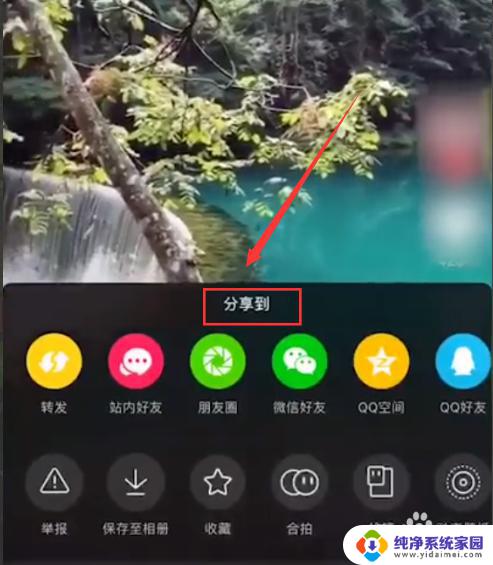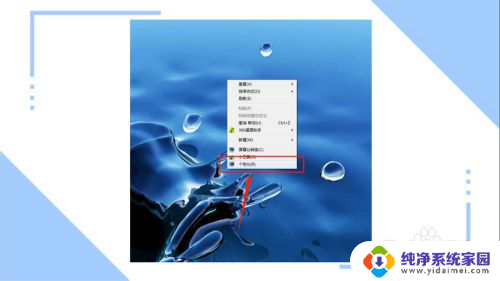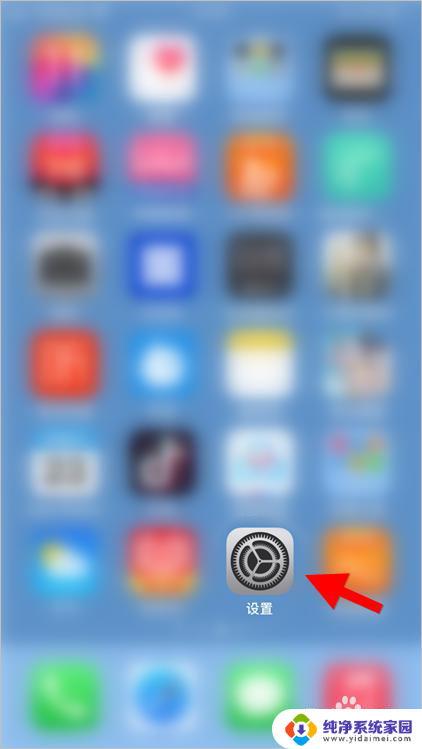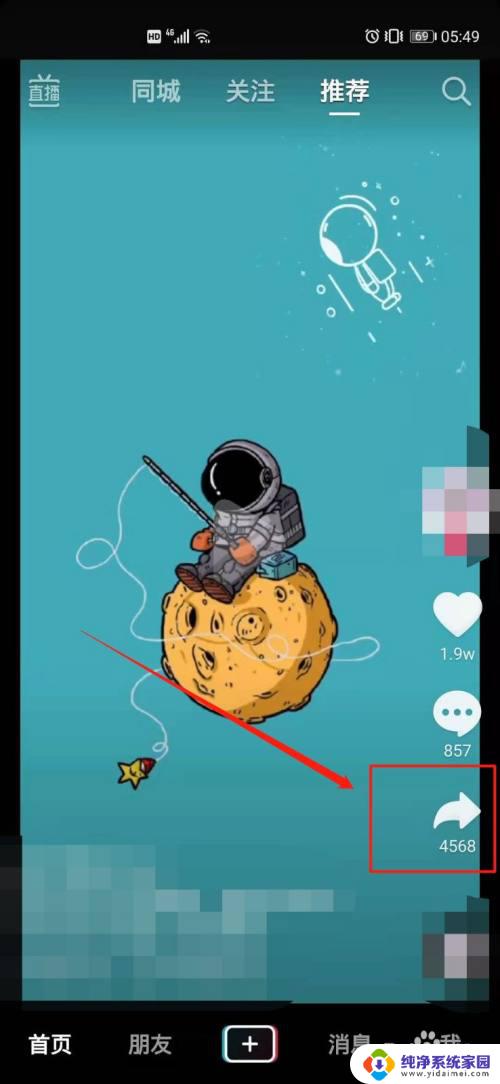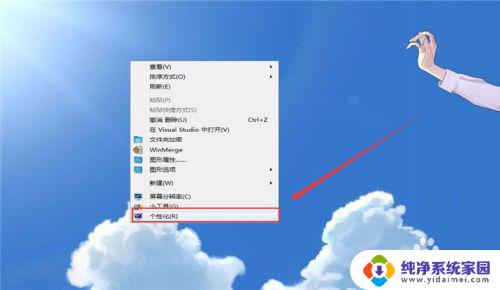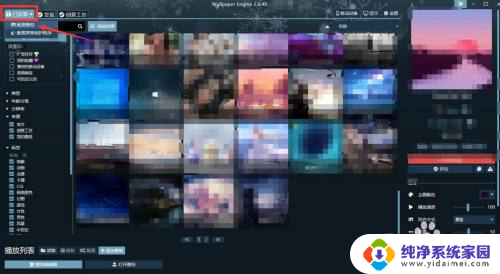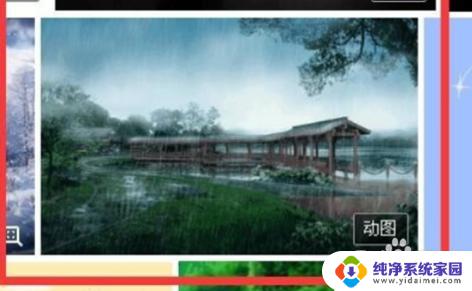抖音的动态壁纸怎么设置成锁屏壁纸 抖音如何设置锁屏壁纸
更新时间:2024-04-28 08:46:51作者:xiaoliu
抖音作为一款流行的社交媒体应用,不仅提供了丰富多彩的短视频内容,还拥有许多个性化的功能,其中动态壁纸设置便是受用户喜爱的功能之一,很多用户都想将抖音的动态壁纸设置成自己手机的锁屏壁纸,但却不知道如何操作。抖音如何设置锁屏壁纸呢?接下来我们就来详细介绍一下。
方法如下:
1.首先我们需要打开手机,进入抖音想要设置为锁屏的视频中点击右侧的“转发”功能。
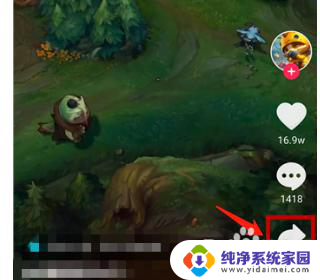
2.然后打开转发界面后不要点击“动态壁纸”,点击“保存本地”成功下载好视频后打开手机“设置”。在点击“壁纸”。
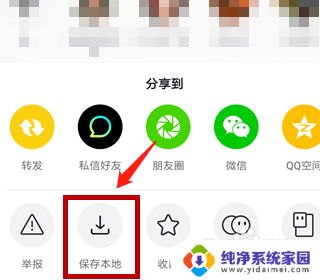
3.随后我们在壁纸界面中找到“动态壁纸"选项并点击,打开了动态壁纸后需要添加刚才的视频,点击右下角"+"。
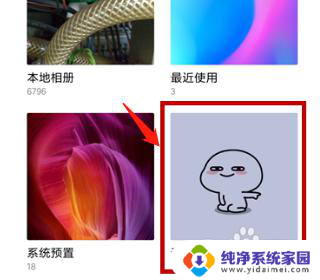
4.最后点击打开添加动态壁纸界面后点击选择路径”本地视频“看到保存好的抖音视频,选择该视频并点击”确定“。添加好后返回到动态壁纸的本地里,点击刚才添加的抖音视频,设置成锁屏就完成了。
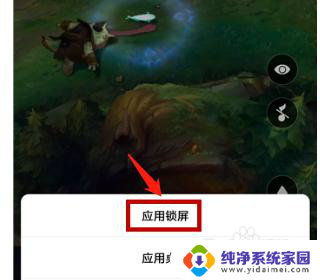
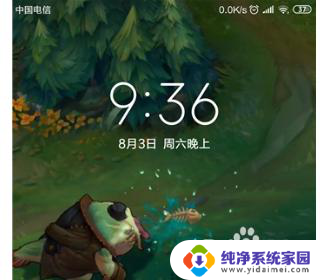
以上就是抖音的动态壁纸怎么设置成锁屏壁纸的全部内容,有出现这种现象的用户可以尝试根据以上方法解决,希望能够对大家有所帮助。